揭秘京东网络战略:京东店铺页面设计与美化技巧
京东商城店铺页面如何设计
每家店铺标配的4个基础页面均可独立设计,初始状态下系统已预设了一些常规信息,您可根据需求进行删除或修改。
每个页面的设计流程一致,以下以“店铺首页”为例进行演示。
页面设计需遵循以下原则:
首先【创建布局】-接着在布局中【插入模块】-然后【调整】模块内容-最后【发布】操作,共5步。
1、布局名词解释
布局:指将页面划分为不同结构的区域,所有设计元素需放置于布局内;每个页面可包含多个布局。
系统目前提供12种布局供您选择和组合。
特别提示:
每个页面的顶部都有一个固定通栏布局(不可删除、移动),其中放置的模块将在店铺所有页面中自动显示。
建议在此布局中仅放置店铺LOGO、店内导航和主推活动的横幅等;若只想在当前页面显示内容,请手动添加新布局后再添加模块,请勿使用默认布局。
2、创建布局
2.1 可用布局列表在装修页面点击顶部左上角的【创建布局】按钮,即可打开如下选择器:
共有12种布局可供选择。
2.2 使用说明
点击【创建】后,该布局将出现在页面底部,如需调整位置,可手动向上移动。
创建后的可视化页面显示“通栏布局(990)”:
当鼠标悬停在布局区域内时,会显示布局名称、尺寸和操作,如上图所示:
名词解释
通栏(990):表示该布局名称,同时指出其为宽度990px的通栏布局
红叉:表示删除该布局的操作,删除时连同其内容一并删除且无法恢复,操作需谨慎。
绿色箭头:表示布局可上下移动操作
重复以上操作,我们可以根据设计需求向当前页面添加多个不同风格的布局,例如在某个页面添加了7个布局,显示如下:
注意事项:
布局创建后显示为一个虚线框,每个虚线框代表一个独立的布局。上图中选中的是左右布局,常用于左侧放置分类,右侧放置推荐商品。
您可以根据自己的设计思路,选择使用1个或多个布局;布局的使用数量建议不要超过10个。
3、模板名词解释
选择了布局,就相当于为装修设定了大纲和框架,接下来我们需要往框架中填充内容。
名词解释
功能模块:提供特定特效的系统功能称为功能模块。
系统目前有5个目录分类共15个功能模块。
可用的“模块”列表
在任意一个布局的左下角有一个名为【插入模块】的操作按钮,点击会弹出如下:
由上图可以看出模块所属目录和名称。
上图为“店铺基础模块”,该目录下共有4个功能模块:
分页显示商品:如果您有M个商品,设置每页显示20个,那么就会有M/20个分页,直接点击页码即可查看对应页面的商品列表;每个页面上的商品可以按照【销量】【价格】【好评数】进行排序。
默认是按照SKU的上架时间从晚到早排序的,您可以通过更换【模板】来调整默认排序。
商品类目:该模块用于显示店铺内的商品分类。
店内搜索:该模块是店铺内搜索框,您可以根据设计要求将其放置在合适的位置。
店内搜索结果:顾名思义,用于显示搜索结果的,该模块默认在“店铺内搜索结果页面”预置,如无特殊要求请不要删除。
第二个目录显示如下:
由上图可见该目录下有2个模块:
销售排行:用于显示店铺内商品的销售榜单,默认是前10个。
商品推荐:该模块使用频率最高,如“热卖”“店长推荐”“重点推荐”等均可以使用该模块实现。
品牌团:仅适用于第三方卖家。商家可在该模块的“设置”中通过SKU ID录入参加了品牌团购的商品。
第三个目录为“店铺营销”模块,显示如下:
由上图可看到该目录共有4个模块:
自定义内容区:也称为“HTML编辑器”,是装修店铺使用频率最高的模块之一,目前自定义内容可以上传图片、编写代码等。如果您懂一些dreamweaver、html、CSS DIV,使用这个模块可以让您装修出更炫的效果。
导航:比较容易理解,即为输入一个关键词并配置一个链接网址即可。
轮播图:通过编辑需要轮播的html片段以及背景颜色,实现html片段的轮播效果!
接下来看第四个目录“公司相关”,截图如下:
由上图可以看出该目录包含3个模块:
店铺简介:即显示品牌介绍内容的模块。
店铺公告:即显示店铺内公告信息的模块。
店招模块:即显示店铺招牌内容的模块。
接下来看第五个目录“公司相关”,截图如下:
由上图可以看出该目录包含1个模块
搭配详情:展示用户在搭配购里面的商品搭配,在“设置”中输入搭配id可置入搭配信息。
在装修时,根据设计需求可以添加以上15个模块中的任意一个或多个,同一个模块在一个页面上可以多次使用。
4、插入模块
4.1 插入“分页显示商品”模块4.1.1 插入操作流程
选中要插入模块的布局,例如:
点击【插入模块】按钮,依次找到目标模块后点击【放入】,
模块放入完毕后,可对模块进行修饰和内容完善,操作如下:
4.1.2 设置
点击模块的【设置】,会弹出如下操作面板:
如上图,默认选中的是【皮肤】操作。
4.1.3 皮肤
名词解释
皮肤:用于美化该模块的边框和周边,详细功能说明:
皮肤选择:系统预置了2套皮肤,可以快速选择使用
标题栏:用于设置模块标题区域范围内皮肤的操作
内容区:用于设置模块内容区域范围内皮肤的操作
底部栏:用于设置模块最底下区域范围内皮肤的操作
底部栏:用于设定模块最底部区域范围内的界面操作
4.1.4模板
每个模块系统都预设了1个或多个版式,通过更换版式可以让模块外观瞬间改变:
说明:
版式分为“最近使用”“我的制作”和“系统版式”,分别表示如下:
最近使用:其中存放的是你最近使用过的版式,可以快速选取无需寻找
我的制作:其中存放的是你自己制作的版式
系统版式:由官方或第三方开发者提供版式
4.1.5标签
名词解释
标签:指的是与模块标题并列显示的可添加超链接的功能。标签的使用如下:
使用说明:
输入“超链接文本”和“网址”如上图中的,然后点击【添加】,可以添加多个,最后点击【批量更新】,最后记得点击【保存】哦,待页面【发布】后可看到效果,点击【刷新】即可看到效果哦。
4.2添加“商品分类”模块
4.2.1添加的操作流程
选中要添加该模块的布局,点击【添加模块】按钮:
选中“商品分类”模块,点击【放置】:
放置后显示如下:
点击模块名称后面的【设置】可进行该模块的内容完善和显示效果更换等。
4.2.2设置
点击【设置】后显示如下:
默认选中的是【界面】。
4.2.3界面
同4.1.3操作
4.2.4版式
同4.1.4
4.2.5标签
同4.1.5
4.3添加“店内搜索”模块
4.3.1添加的操作流程
选中要添加该模块的布局,然后点击左下角的【添加模块】,举例如下:
点击【添加模块】后,弹出的操作面板中找到“店内搜索”模块,并点击【放置】:
放置后默认显示如下:
如上图可见,该模块位于“分页显示商品”的下面。
名词解释
版式的拖动移动:鼠标移动到模块上,并按下左键,不松开左键同时移动鼠标可将模块移动到一个新的位置,比如上下交换位置等。
这时,用鼠标选中“店内搜索模块”,按下左键向上拖动鼠标,待移动到目标位置时松开鼠标左键,即可将该版式移动到上面(同理也可以往下移动、跨布局移动等),如下:
松开鼠标:
即可完成模块的上下移动,当然模块的移动不局限于布局内,也可以在布局间来回移动哦。
点击该模块名称后面的【设置】,可进行内容修改。
4.3.2设置
如上图所示默认选中界面。
4.3.3配置
名词解释
配置默认关键词:你可以设定一个搜索词,设定后该词会搜索框里默认显示出来。
配置热荐词:你可以设定3个推荐词,方便用户直接搜索而无须手动输入。
价格筛选:开启后可以让用户按照N元到M元之间来搜索你的店内商品。
4.3.4界面
操作同4.1.3
4.3.5版式
操作同4.1.4
目前系统预置有2个版式,截图如下:
4.3.6标签
操作同4.1.5
4.4添加“店内搜索结果”模块
4.4.1添加的操作流程
“店内搜索结果”模块默认预置在“店内搜索结果”页面里,如无特殊需求请勿删除。
系统预置该模块的显示位置截图如下:
点击【页面装修】显示如下:
当用户点击【搜索】按钮后,用该模块显示搜索结果的,如果删除了该模块,将无法显示搜索结果,请慎重操作,在没有把握的前提下请勿删除和移动该模块。
当然该模块也可以设置,如在上图中点击模块名称后面的【设置】。
4.4.2设置
默认显示如下:
如上图,默认选中了“界面”。
4.4.3界面
操作同4.1.3
4.4.4版式
操作同4.1.4
4.4.5标签
操作同4.1.5
4.5添加“销售排行榜”模块
4.5.1添加的操作流程
选中将要添加销售排行榜模块的布局,比如:
点击【添加模块】,在打开的操作面板中找到“销售排行榜”模块,并点击【放置】,
放置该模块后默认显示效果如下:
点击设置可进行模块内容配置。
4.5.2设置
点击设置打开操作面板默认是“界面”。
置入完成之后,系统将默认展示如下界面,您可点击名称旁的【调整】按钮来优化导航模块的内容:
4.7.2 调整
点击【调整】按钮后,会弹出一个如下操作界面:
系统默认开启【配置】操作。
4.7.3 配置
名词解释:
导航名称:指的是超链接的文字内容。
链接地址:指的是点击文字后跳转的网址。
完成添加后,点击保存即可看到效果。
4.7.4 主题
操作与4.1.3相同。
4.7.5 模板
操作与4.1.4相同。
4.7.6 标签页
操作与4.1.5相同。
4.8 添加“自定义内容区”模块
4.8.1 添加的操作流程
选择用于添加该模块的布局,并点击布局左下角的【添加模板】按钮,在模块选择界面中找到“自定义内容区”并点击【插入】,
插入完成后显示如下,可点击【调整】来完善内容:
4.8.2 调整
点击【调整】按钮,系统默认打开配置内容区域,通俗称为“HTML编辑器”。
4.8.3 配置
自定义内容区功能简介,自定义内容支持使用:
1) HTML代码(仅支持body标签内的代码,不含body)
2) 部分CSS代码:常用效果的CSS代码也可以
3) Script代码:常见的javascript代码
4) 系统内置的js库js代码
如果您写入了CSS代码,那么为了避免和系统css冲突请在您的CSS代码前面添加.user等标识,以避免和系统默认样式冲突。
4.8.4 主题
操作与4.1.3相同。
4.8.5 模板
操作与4.1.4相同。
4.8.6 标签页
操作与4.1.5相同。
4.9 添加“轮播图”模块
4.9.1 添加的操作流程
选择要添加轮播图模板的布局,通常用轮播图来做banner、首图等所以一般选择位于页面中上位置的布局:
点击【添加模块】按钮,找到轮播图模块并点击【插入】:
模块插入后默认显示效果如下图,可点击【调整】进行修改内容:
4.9.2 调整
点击【调整】按钮,打开操作界面,系统默认会选中配置操作。
4.9.3 配置
说明:
1) 点击【选择图片】上传轮播显示图。
2) 标题:输入每一张图片的标题。
3) 链接:输入每一张图片的链接到的网址,注意必须是京东网址。
操作完成后点击保存,您最多可以设置8张轮播图哦。
4.9.4 主题
操作与4.1.3相同。
4.9.5 模板
操作与4.1.4相同。
4.9.6 标签页
操作与4.1.5相同。
4.10 添加“店铺简介”模块
4.10.1 添加的操作流程
选择要添加店铺简介模块的布局,然后点击左下角的【添加模块】按钮,该模块默认预置在“店铺简介页”里。如果没有特殊需要,请勿删除和移动。
点击【调整】可对该模块进行管理和美化。
4.10.2 调整
说明:该模块的简介内容在供应商后台--【我的店铺】-【店铺装修设置】-【品牌简介】:
4.10.3 主题
操作与4.1.3相同。
4.10.4 模板
操作与4.1.4相同。
4.10.5 标签页
操作与4.1.5相同。
4.11 添加“店铺公告”模块
4.11.1 添加的操作流程
店铺公告模块默认预置在店铺首页左下角的位置,如无特殊需要请勿删除。
4.11.2 调整
该模块的内容维护在“供应商后台”-【我的店铺】-【公告海报管理】-【公告管理】。
点击该模块的【调整】直接定位到主题操作
4.11.3 主题
操作与4.1.3相同。
4.11.4 模板
操作与4.1.4相同。
4.11.5 标签页
操作与4.1.5相同。
4.12 添加“店铺招牌”模块
4.12.1 添加的操作流程
店招模块默认在每一个页面的顶部,如果无特殊要求请勿删除该模块。该模块的内容维护在“供应商后台”-【我的店铺】-【店铺管理】-【店铺基本信息】。
4.12.2 调整
点击可以进行修饰操作。
4.12.3 主题
操作与4.1.3相同。
4.12.4 模板
操作与4.1.4相同。
4.12.5 标签页
操作与4.1.5相同。
5、页面设置
页面设置包含背景设置和分享设置。
5.1 背景设置
在每一个页面装修的时候,浏览器窗口的左上角都有一个按钮叫【页面设置】点击它可以看到【背景设置】
说明:
背景颜色:可以选择或者输入背景色颜色值。
背景宽度:用来限定背景色、背景图的宽度;数值单位是像素,留空则表示全屏。
背景图片:请上传一张图片,大小限制300K。
采用“背景图片”结合“自定义内容区”模块可以制作出诸如“全屏banner”之类的效果。
5.2 分享设置
为店铺增加分享浮动条,可以选择显示在页面的左侧还是右侧,同时可以设定默认分享词;支持分享店铺到新浪微博,腾讯微博,人人网,开心,豆瓣等其他第三方网站。
分享词,留空则程序自动读取一段文字,建议手动撰写文案后保存。
说明:
分享词:建议输入140字符内,因为要分享到微博等网站,超出部分将被对方网站自动截断。
可能会影响微博内容的完整性。
京东主页结构与子页结构区别
主页结构和子页结构的区别是功能和设计重点不同。根据查询相关公开信息显示,功能不同,主页结构是为了引导用户进入网站,提供商品分类和推荐等信息,以吸引用户的注意力和兴趣,子页结构是为了满足用户的具体需求,提供商品详情、购物车、订单等功能,以便用户完成购物流程和交易,设计不同,主页结构需要考虑页面的整体布局、颜色搭配、图片和文字的呈现方式等,以提高页面的美观度和吸引力,子页结构需要考虑页面的功能性、易用性、信息的呈现方式等,以提高页面的实用性和用户体验。

共有 0 条评论